Hoe verbind je een mobiele telefoon met een laptop of pc om internet te delen en foto’s of bestanden over te dragen?
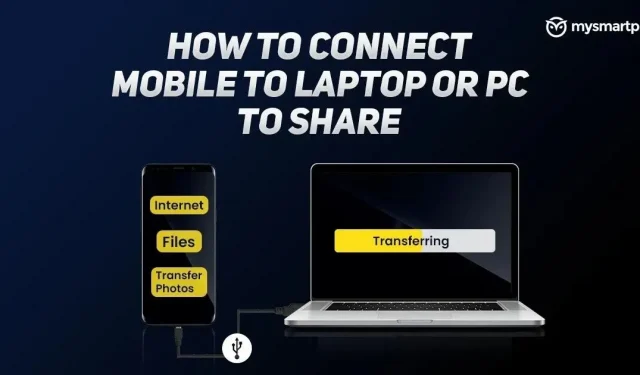
Weet je niet hoe je je smartphone met je laptop of pc moet verbinden om internet te delen of foto’s of bestanden over te zetten? Dan ben je hier aan het juiste adres, want dit artikel zal je zeker helpen om al deze taken in een paar eenvoudige stappen uit te voeren. De smartphone kan zowel bedraad als draadloos worden aangesloten op een laptop of pc. Laten we dus de stappen voor het verbinden van een smartphone met een laptop of pc eens nader bekijken.
Hoe een mobiele telefoon op een laptop aan te sluiten om internet te verspreiden
In principe zijn er twee stappen die u kunt kiezen om uw smartphone met uw laptop te verbinden en internet te delen. Dit omvat een bekabelde verbinding en een draadloze verbinding, u kunt een USB-kabel en een mobiele hotspot gebruiken om het mogelijk te maken en te genieten van internet op uw laptop.
Deel internet via een USB-kabel
- Eerst moet u uw Android-smartphone via een USB-kabel op uw laptop aansluiten .
- U moet toestemming geven door op “Toestaan” te klikken wanneer u de toestemmingspop-up op het scherm ziet.
- Nu moet je naar de app Instellingen op je smartphone gaan .
- Klik op de optie Wi-Fi & Netwerk en selecteer Hotspot & Tethering.
- U moet de optie USB-tethering inschakelen en u bent klaar.
- Je kunt zien dat je laptop nu is verbonden met internet en dat je alle rechten hebt om zoveel te browsen als je wilt.
Deel internet via een Wi-Fi-hotspot
- Hier hoef je alleen maar naar de app Instellingen op je smartphone (Android of iOS) te gaan.
- Tik op de optie Wi-Fi en netwerk.
- Selecteer Hotspot en tethering.
- Nu moet je een Wi-Fi-hotspot selecteren en deze functie inschakelen.
- In hetzelfde menu ziet u de naam en het wachtwoord van de hotspot.
- Nu moet je de Wi-Fi-verbinding op je laptop vinden en de hotspotnaam selecteren die in de zoekresultaten is verschenen.
- U moet hetzelfde wachtwoord invoeren dat in het hotspotmenu van uw smartphone staat.
- Zodra de servers verbonden zijn, kun je draadloos op het internet surfen op je laptop.
Hoe een mobiele telefoon op een laptop aan te sluiten om foto’s over te zetten
Je kunt je smartphone het beste aansluiten op je laptop en foto’s en video’s overzetten via een usb-kabel, want de kans dat de verbinding tussen beide apparaten wegvalt is erg klein. Bovendien is het een gemakkelijke manier om foto’s en video’s van je telefoon over te zetten naar je laptop of pc.
- Eerst moet u uw telefoon via een USB-kabel op uw laptop aansluiten .
- Wanneer u een smartphone op een laptop aansluit, gaat deze meestal standaard in de oplaadmodus.
- Dus hier moet je de meldingsbalk op je smartphonescherm naar beneden trekken .
- U moet naar beneden scrollen waar u een kraan met de naam Android-systeem kunt zien .
- Je kunt zien dat het toont “Dit apparaat opladen via kabel”.
- Klik nu op de optie .
- Dit brengt u naar een speciaal menu met de naam USB-voorkeuren .
- In dit menu moet u op “Bestandsoverdracht” klikken .
- Op uw laptopscherm ziet u mogelijk een nieuwe pop-up met het bestand op uw smartphone.
- Klik op de optie DCIM en selecteer ” Foto’s ” om toegang te krijgen tot alle foto’s op uw smartphone.
- Nu kunt u elke foto van uw mobiele telefoon overzetten en vice versa.
Hoe mobiele telefoon op laptop aan te sluiten voor bestandsoverdracht
Het overzetten van bestanden van mobiel naar laptop is ook vergelijkbaar met het overzetten van foto’s en video’s. Gebruikers kunnen het bestand ook e-mailen en rechtstreeks op hun laptop openen, maar dit kan uw cloudopslag in beslag nemen. Dus als u uw gegevens veilig wilt houden, zijn USB-kabels de beste manier om bestanden over te zetten van mobiele telefoons naar laptops. Hier zijn enkele eenvoudige stappen om u te helpen bij het overzetten van bestanden van uw smartphone naar uw laptop.
- Eerst moet u uw smartphone via een USB-kabel op uw laptop aansluiten .
- Ga nu op uw smartphone naar de app Instellingen en tik op de zoekbalk.
- U zou USB-voorkeuren moeten vinden en deze uit de resultaten moeten selecteren.
- In dit menu moet u op “Bestandsoverdracht” klikken .
- Op uw laptopscherm ziet u mogelijk een nieuwe pop-up met het bestand op uw smartphone.
- Vanaf hier heb je rechtstreeks op het scherm van je laptop toegang tot het geheugen van je telefoon en kun je elk bestand van je telefoon naar je laptop overbrengen of vice versa.



Geef een reactie